这种动态图表太有档次了,Excel复选框勾选后自动…
2018-10-24 08:42:45来源:word联盟 阅读 ()


前面小汪老师给大家讲了利用复选框综合函数公式的使用,这里再来综合前面的表格插入一些图表,每当我们勾选一个项目时,表格就能够自动运算,并且图表也会跟着自动变化。
最终效果图
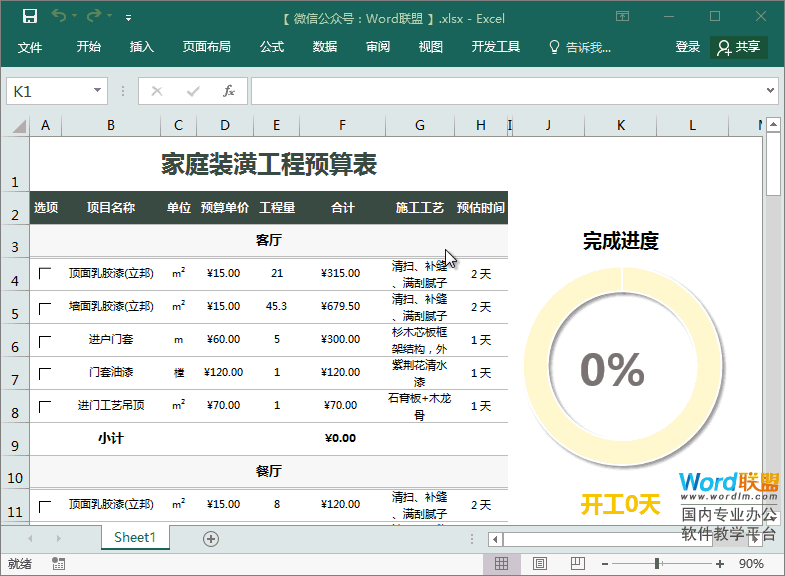
开始制作
1、复选框的制作可参考之前讲解的《复选框还可以这样玩!Excel打勾单元格变色》。
2、复选框综合统计求和公式运用可参考前面讲解的《这么牛的Excel表格,你肯定没见过!勾选后可自动计算》。
制作图表
1、插入的图表是完成进度,工程完工需要70天,所以以“I”列为辅助列,在“I70”单元格中输入「=70-H70」。选中「H70:I70」两单元格,选中「插入」-「推荐的图表」-「所有图表」-「饼图」-「圆环图」。
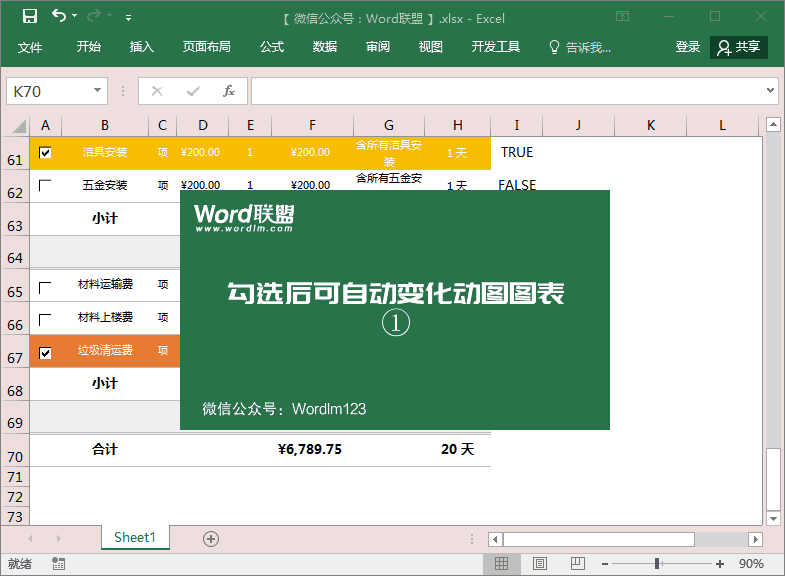
2、依次选中两半圆环,然后换上自己喜欢的颜色。
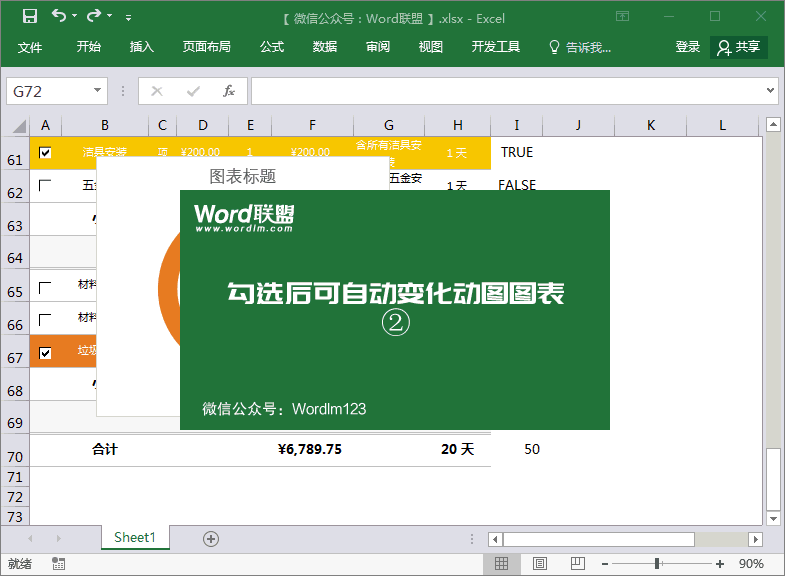
3、取消图表中所有元素;再给图表加上一个白色的边框;最后加上一个阴影效果。
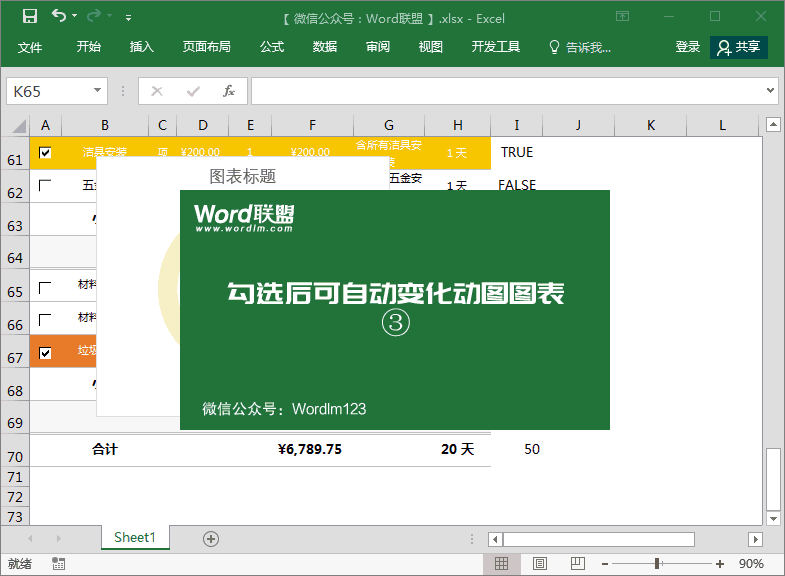
4、在“I71”单元格内录入「=H70/70」;进入「开始」-「数字」,在「数字格式」选择「百分比」;然后右键选择“I71”单元格,「设置单元格格式」-「数字」-「百分比」,小数位数设为「0」。插入一个文本框,在文本框内输入「=$I$71」,再调整一下字体。
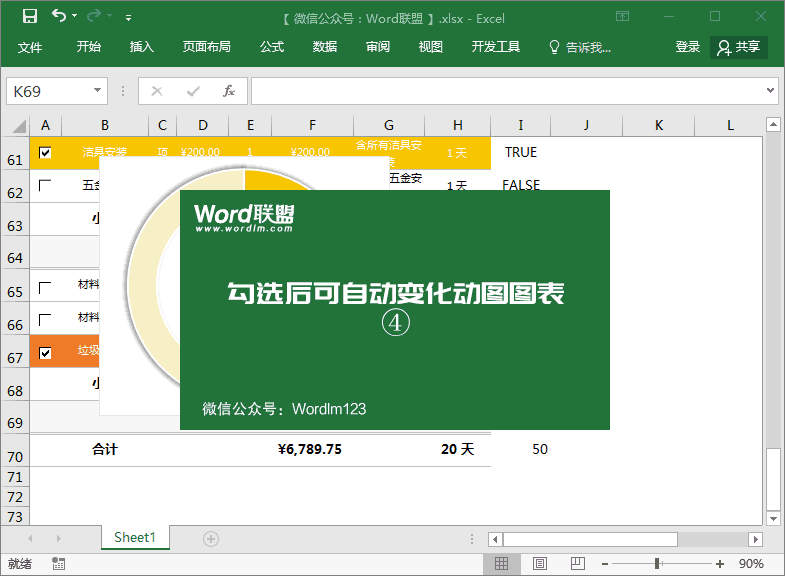
5、将文本框的边框和填充颜色都设为“无”颜色,再拖到右侧调整到合适大小。
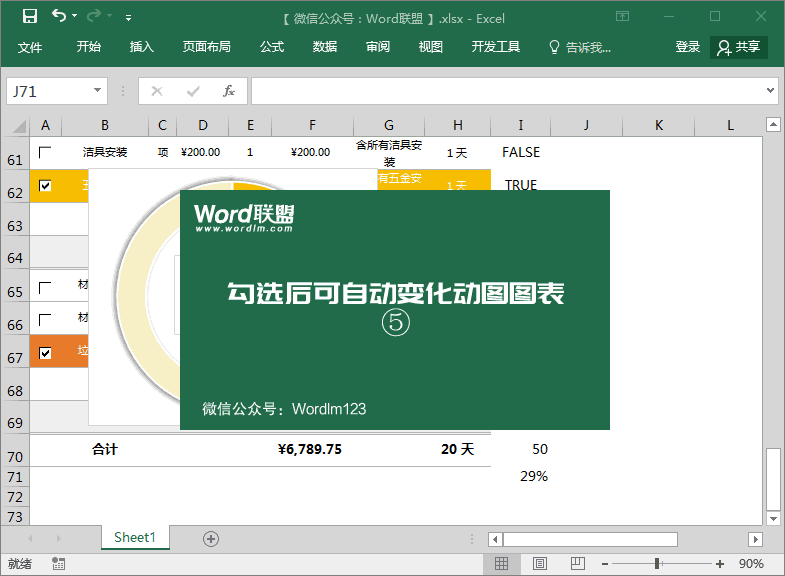
6、将图表下方几个单元格合并一下,然后录入「="开工"&H70&"天"」。
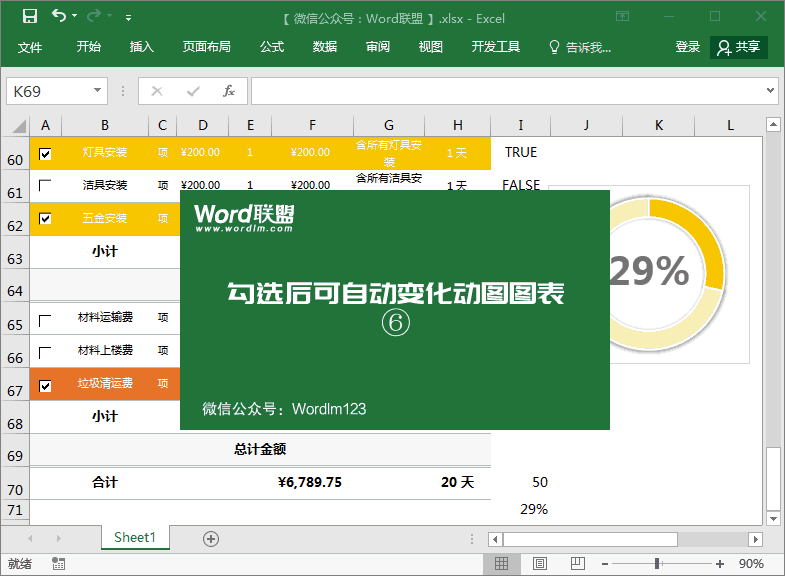
7、最后,我们将辅助列“I”列缩小,即可起到隐藏作用。
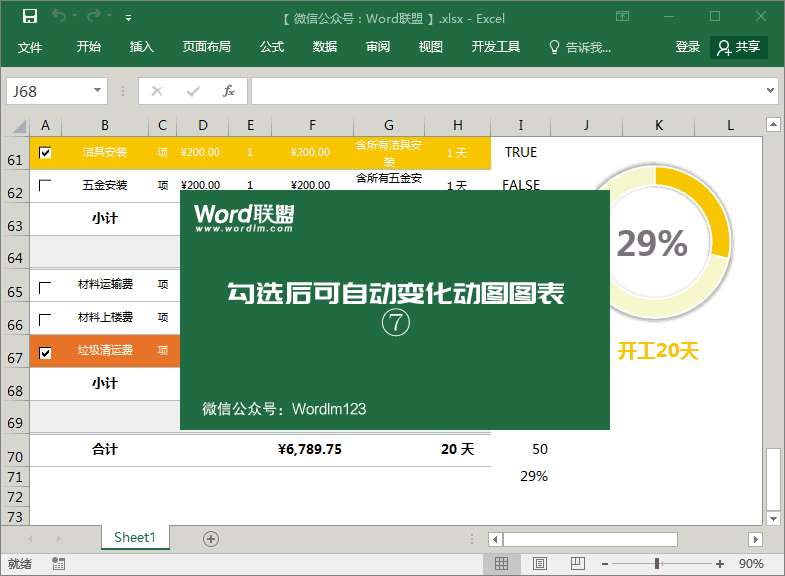
标签:
版权申明:本站文章部分自网络,如有侵权,请联系:west999com@outlook.com
特别注意:本站所有转载文章言论不代表本站观点,本站所提供的摄影照片,插画,设计作品,如需使用,请与原作者联系,版权归原作者所有
- Excel制作精美日程安排表,带动态进度条图表! 2020-04-12
- Excel利用条件格式制作旋风图图表,又快速,又简单 2019-10-12
- Excel旋风图图表制作技巧,数据比较分析更方便 2019-09-02
- 好看的高端商务图表,教你用Excel滚动条控件制作动态图表 2019-01-10
- 这种高端表格模板你会做吗?Excel制作带照片的员工信息查询 2019-01-03
IDC资讯: 主机资讯 注册资讯 托管资讯 vps资讯 网站建设
网站运营: 建站经验 策划盈利 搜索优化 网站推广 免费资源
网络编程: Asp.Net编程 Asp编程 Php编程 Xml编程 Access Mssql Mysql 其它
服务器技术: Web服务器 Ftp服务器 Mail服务器 Dns服务器 安全防护
软件技巧: 其它软件 Word Excel Powerpoint Ghost Vista QQ空间 QQ FlashGet 迅雷
网页制作: FrontPages Dreamweaver Javascript css photoshop fireworks Flash
